Lỗi loa Macbook bị rè không phải là tình trạng lỗi quá khó để có thể tự khắc phục tại nhà. Điện lạnh Anh Thắng chúng tôi xin được chia sẻ đến bạn các cách khắc phục lỗi loa Macbook bị rè dành cho người dùng Macbook và đang không biết cách sửa lỗi. Hãy theo dõi ngay bài viết dưới đây.

1- Nguyên nhân gây lỗi loa Macbook bị rè và cách khắc phục
1.1- Do lỗi nhà sản xuất
Lỗi loa Macbook bị rẻ do nhà sản xuất là nguyên nhân khá hiếm gặp trong quá trình sản xuất thiết bị của Apple. Tuy nhiên không phải lúc nào Apple cũng cho ra những thiết bị hoàn hảo, đâu đó vẫn có một tỉ lệ khá nhỏ trong quá trình sản xuất.
Lỗi loa Macbook bị rè do nhà sản xuất thông thường được xác định khi bạn vừa mua một chiếc Macbook mới nhưng khi vừa sử dụng để nghe nhạc, âm thanh có tiếng rè rè khó chịu và không rõ âm thanh
Cách khắc phục: Vì Macbook vừa mới mới mua nên nếu có bất kỳ trục trặc nào của thiết bị, bạn hãy mang đến trung tâm bảo hành hoặc trung tâm của Apple để được hỗ trợ kiểm tra và thay thế, sửa loa bị lỗi triệt để.
1.2- Màng loa bị rách
Nguyên nhân:
– Do máy bị va đập mạnh
– Do đổ nước hoặc do thời tiết ẩm ướt quá lâu khiến màng loa Macbook bị bục.
– Bật loa ngoài Macbook với công suất cao và âm lượng lớn thường xuyên khiến loa bị quá tải và nhanh bị bục,…

Cách khắc phục: Thay thế màng loa mới hoặc biện pháp tạm thời là dán màng loa bị rách. Trong trường hợp bạn muốn thay mới ngay màng loa cho Macbook, hãy mang Macbook đến cơ sở sửa chữa uy tín để được hỗ trợ. Hoặc liên hệ ngay hotline 0901778300 của Điện lạnh ANh Thắng để được báo giá thay loa mới
Trong trường hợp bạn đã hết thời hạn bảo hành Macbook và lỗi loa Macbook chỉ bị rè một bên loa, bạn có thể tắt 1 bên loa và chỉnh hết loa sang 1 bên. Cách làm khá đơn giản bạn chỉ cần làm 2 bước sau:
Bước 1: Nhấn biểu tượng Apple tại màn hình chính ->> chọn “System Preferences” ->> chọn mục Sound.
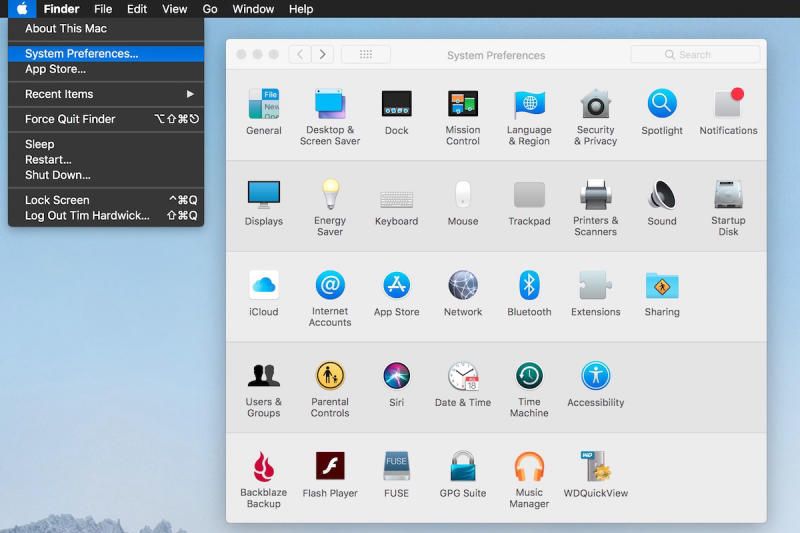
Bước 2: Tại cửa sổ Sound, chuyển sang tab Output. Tại hàng Balance, bạn kéo loa về phía không bị rè để vô hiệu hóa bên loa đang bị rè.
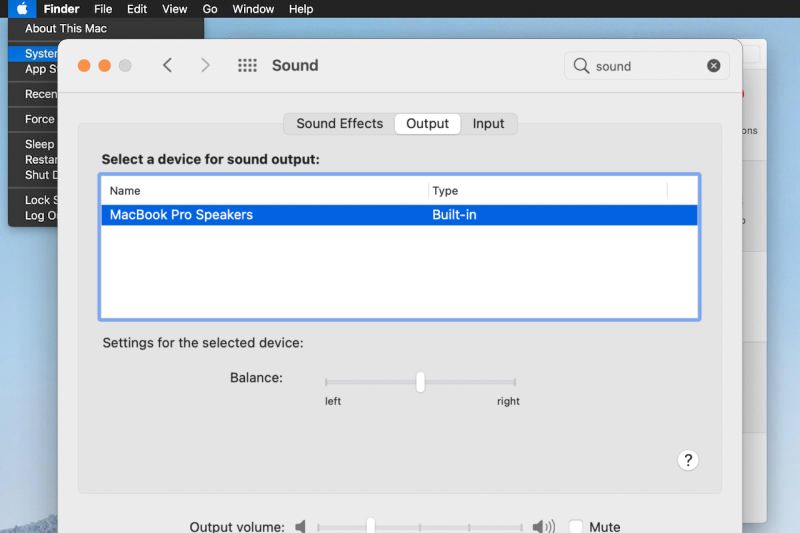
1.3- Do không vệ sinh loa hoặc do linh kiện bị hao mòn
Nguyên nhân:
– Giống như các dòng laptop thông thường, người dùng cần phải vệ sinh máy 6 tháng 1 lần. Còn đối với dòng Macbook với các cổng loa khá kín, quạt êm nên rất ít bị bụi lọt vào bên trong. Tuy vậy, tần suất vệ sinh, tra keo tản nhiệt Macbook tầm 2 năm/lần, nhất là đối với một số dòng Macbook Pro 2015 torwr lại. Bụi bẩn lâu ngày tích tụ vào loa khiến âm thanh bị ảnh hưởng.
– Macbook trải qua thời gian dài sử dụng chắc chắn sẽ có sự hao mòn các linh kiện bên trong máy, và các bộ phận linh kiện loa của máy cũng không là ngoại lệ. Nguyên nhân khiến cho các linh kiện của máy xuống cấp nhanh chóng có thể do môi trường quá ẩm ướt hay quá nhiều bụi bẩn làm cho linh kiện dần xuống cấp, loa nhanh bị hỏng hoặc dây loa bị đứt.

Cách khắc phục:
– Vệ sinh bụi bẩn tích tụ ở cổng USB, cổng sạc bằng khăn khô mềm và tăm bông. Hoặc bạn có thể mở ốc và tháo đít máy, dùng xịt khí nén để thổi sạch bụi bẩn bám ở bên trong.
– Còn nếu bạn muốn vệ sinh kỹ hơn ở bên trong, hãy đem máy ra các cơ sở sửa chữa loa macbook uy tín để được nhân viên kỹ thuật vệ sinh tổng thể các linh kiện bên trong.
– Quạt tản nhiệt và loa Macbook là những linh kiện dễ hút bụi nhất và bị ảnh hưởng nhiều nhất. Dây loa đứt có thể thay mới rẻ hơn so với việc thay cả hệ thống loa.
1.4- Driver âm thanh không tương thích
Nguyên nhân:
– Driver âm thanh và hệ điều hành của Macbook không tương thích với nhau.
– Nhiều ứng dụng đang chạy cùng lúc khiến bộ nhớ của máy bị quá tải dẫn đến máy không thể nhận driver âm thanh, khiến loa bị rè hoặc không nghe được gì.
Cách khắc phục: Đối với lỗi phần mềm Driver bạn cần thực hiện các cách xử lý cơ bản như sau:
– Khởi động lại Macbook: đây là cách khắc phục cơ bản nhất khi bạn muốn xử lý lỗi phần mềm. Nếu vẫn không xử lý được lỗi, bạn hãy thực hiện cách tiếp theo.
– Cập nhật Macbook lên phiên bản hệ điều hành mới: Thông thường các phiên bản MacOS mới sẽ khắc phục được các lỗi của phiên bản cũ và còn phát huy nhiều tính năng mới của máy. Do đó, việc cập nhật phiên bản MacOS mới là cách tốt nhất để khắc phục lỗi loa Macbook bị rè chỉ với 2 bước đơn giản sau đây:
- Bước 1: Nhấn biểu tượng Apple ->> chọn System Preferences ->> chọn mục “Software Update”.
- Bước 2: Chọn Update Now để cập nhật phần mềm mới cho máy. Bạn cũng có thể đánh dấu vào Automatically keep my Mac up to date để máy tự động cập nhật.
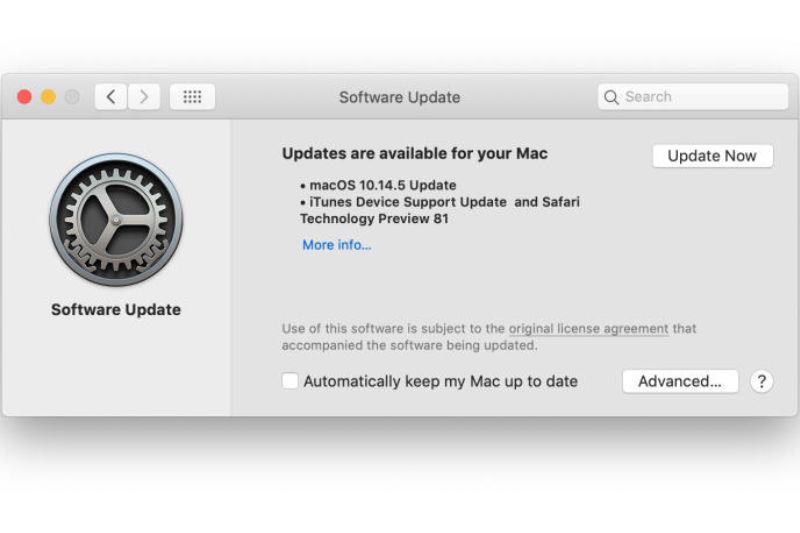
– Reset PRAM và SMC:
Bước 1: Tắt nguồn Macbook
Bước 2: Reset PRAM bằng cách nhấn tổ hợp phím Command + Option + P + R đến khi l
Bước 3: Tiếp tục Reset SMC bằng cách nhấn tổ hợp Shift + Control + Option bên trái và nút nguồn. Nhấn giữ trong vòng 5s rồi khởi động lại Macbook và kiểm tra loa.
2- Những lưu ý giúp hạn chế lỗi loa Macbook bị rè
– Sử dụng Macbook cẩn thận, hạn chế va đập hoặc làm rơi Macbook. Và tránh để Macbook ở những môi trường ẩm ướt và nhất là tránh để đồ ăn, nước uống gần Macbook
– Sử dụng balo, túi chống sốc để bảo vệ cho Macbook khi di chuyển.

– Không thường xuyên mở loa Macbook hết công suất. Mức âm lượng loa lý tưởng là từ 50 – 80%.
– Vệ sinh Macbook định kỳ
Mong rằng sau khi bạn đọc xong bài viết này của chúng tôi bạn sẽ có thể khắc phục lỗi loa Macbook bị rè hiệu quả nhất mà không cần đến thợ. Hi vọng với những chia sẻ này sẽ giúp bạn sử dụng loa Macbook được lâu bền và có hiệu quả cao hơn. Đừng quên truy cập website của Điện lạnh Anh Thắng chúng tôi để cập nhật nhiều thông tin và kiến thức hữu ích khác.
>> Xem thêm bài viết liên quan





